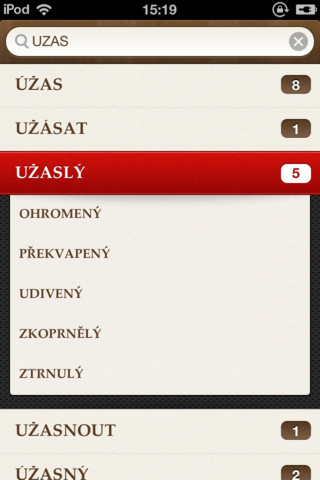Ako vytvoriť zvonenie z akejkoľvek skladby pomocou iTunes
Pomocou tohto návodu si dokážete vytvoriť zvonenie z akejkoľvek skladby uloženej v knižnici Music vo svojom iTunes na počítači. Okrem práce v iTunes musíte vedieť nájsť danú skladbu v zložkách svojho počítača a premenovať ju. Nebudete potrebovať žiadny dodatočný software v počítači ani v iPhone! Zabudnite na iRinger ak ste z neho zmätení.
Odporúčam zoznámiť sa s fungovaním iTunes, základy práce vo Windows/Mac sú nevyhnutné. Pamätajte, že limit 30 sekúnd dĺžky zvonenia je naďalej platný. Preto budete musieť zo skladby vybrať úsek pod tento limit. Dlhšie zvonenia Vám iTunes odmietne preniesť do telefónu!
Niektoré obrázky z návodu sú zmenšené, stačí na ne kliknúť.
Vyberte skladbu a upravte ju
Nájdite v knižnici skladbu, z ktorej vysekneme zvonenie. Pravým tlačítkom zobrazte kontextové menu a zvoľte povel Get Info.
Vyberte kartu Options. Teraz musíte vybrať časť skladby o maximálnej dĺžke 30 sekúnd. Povedzme, že chcete zvonenie od začiatku skladby.
Zapamätajte si nastavenie hodnôt Start Time a Stop Time!
Zmeňte teda Stop Time na hodnotu menšiu ako 30. Môžete skúsiť experimentovať s hodnotou Start Time (a príslušne upraviť aj Stop Time).

Samozrejme po nastavení týchto hodnôt stlačte OK.
Teraz v menu „Advanced“ vyberte „Create AAC version“. Tento povel skonvertuje vybranú časť skladby z MP3 na formát AAC, ktorý je v podstate nevyhnutný pre zvonenia.

Obratom uvidíte druhú verziu skladby (v knižnici Music). Pozorne sa vráťte na originálnu skladbu, znovu zvoľte „Get Info“ a vráťte hodnoty „Stop Time“ a „Start Time“ na pôvodné hodnoty, ktoré ste si zapamätali. Pokiaľ to neurobíte, pri prehrávaní tejto skladby Vám bude iPhone aj iTunes púšťať len zvolený úsek!

Nasledujúci krok je premena AAC verzie skladby na zvonenie. Uvedieme najskôr návod pre Windows.
Vytvorenie súboru so zvonením pre Windows

Musíte nájsť AAC verziu skladby vo svojom počítači. Tip: v knižnici Music nad ňou kliknite pravým tlačítkom a zvoľte Get Info. Na jednej z kariet nájdete cestu k súboru AAC verzie skladby (má príponu m4a). Prípadne hľadajte v My Documents, My Music (my music), iTunes, iTunes Media, Music.
Teraz treba zmeniť príponu tohto súboru z .m4a na .m4r (čo je ten trik). Kliknite vo Windows Exploreri (Pruzkumník, NIE INTERNET EXPLORER!) na tento súbor a stlačte trebárs F2 (na klávesnici). Prejdite na koniec názvu a namiesto m4a nech je tam m4r.
Pozor: Windows má prednastavené skrývanie prípon, tak si to cez Folder Options a voľbu Hide extensions for known file types nastavte tak, aby prípony bolo vidieť!!!
Po tejto zmene stačí takto premenovaný súbor pridať do knižnice v iTunes. Zvoľte v iTunes v menu File povel Add to Library. Alebo proste chyťte myšou .m4r súbor a preneste ho do iTunes na knižnicu Ringtones. Mal by sa v nej objaviť.
AAC verziu skladby z Music v iTunes môžete vymazať.
Vytvorenie súboru so zvonením pre Mac
V iTunes kliknite pravým tlačítkom myši nad vytvorenou AAC verziou skladby a zvoľte „Show in Finder“. Otvorí sa zložka, kde je tento súbor umiestnený. Tip: stačí myškou chytiť túto skladbu v iTunes a preniesť ju napr. na plochu (alebo do zložky otvorenej vo Finderi).
Premenujte príponu súboru so skladbou z .m4a na .m4r a vložte ho potom do knižnice Ringtones v iTunes. Použite teda buď z menu File povel Add to Library alebo proste chyťte premenovaný súbor myškou a preneste ho do Ringtones v iTunes.
Prenesenie zvonenia do iPhone
Teraz by ste mali v knižnici Ringtones v iTunes vidieť svoje nové zvonenie.
Aby ste dostali zvonenie do iPhone, musíte si nastaviť synchronizáciu zvonení s telefónom. Pripojte telefón k počítaču a počkajte, kým sa objaví v ľavom stĺpci medzi Devices. Potom kliknite na kartu Ringtones, kde sa nastavuje synchronizácia zvonení.
Nastavte to trebárs podľa obrázka ale hlavne musí byť zaškrtnuté Sync Ringtones.
Teraz zosynchronizujte iPhone s iTunes – kliknite vpravo dole v iTunes na Sync.
Nastavenie zvonenia v iPhone
Zmena zvonenia v iPhone sa robí po spustení Settings (nájdete na ploche iPhone – tá sa volá Springboard), tam vyberte „Sounds“ a potom „Ringtone“. Nové zvonenie by sa malo objaviť v zozname Custom. Ťapnite naň prstom a malo by sa spustiť a zároveň nastaviť.
Takisto môžete takéto zvonenie priradiť konkrétnemu kontaktu z adresára.

Keywords: ringtone, itunes, mp3, m4a, m4r, zvonení, zvonenie, AAC
Písané pre iphone.cz